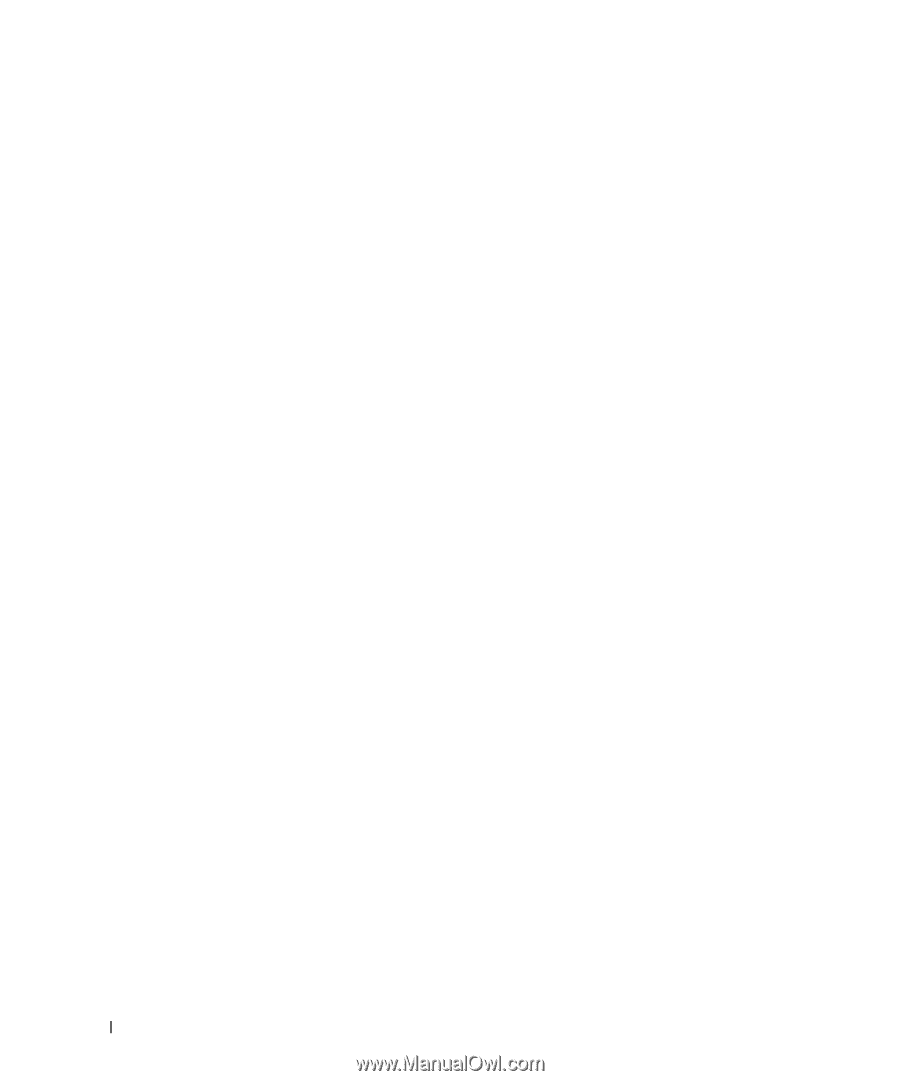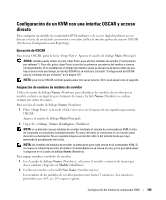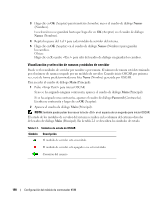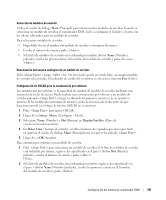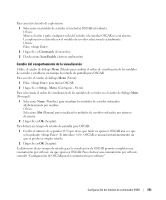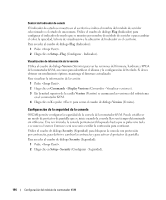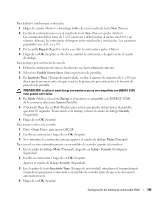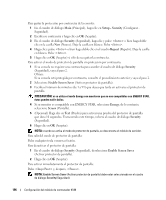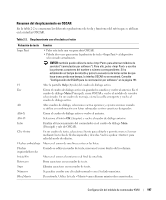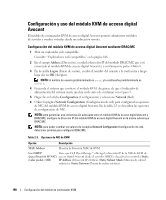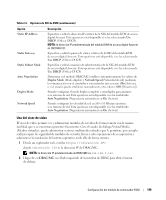Dell PowerEdge 1955 Configuration Guide - Page 196
Configuración de la seguridad de la consola
 |
View all Dell PowerEdge 1955 manuals
Add to My Manuals
Save this manual to your list of manuals |
Page 196 highlights
Control del indicador de estado El indicador de estado se muestra en el escritorio e indica el nombre del módulo de servidor seleccionado o el estado de una ranura. Utilice el cuadro de diálogo Flag (Indicador) para configurar el indicador de modo que se muestre por nombre de módulo de servidor o para cambiar el color, la opacidad, la hora de visualización y la ubicación del indicador en el escritorio. Para acceder al cuadro de diálogo Flag (Indicador): 1 Pulse . 2 Haga clic en Setup - Flag (Configurar - Indicador). Visualización de información de la versión Utilice el cuadro de diálogo Version (Versión) para ver las versiones del firmware, hardware y FPGA del conmutador KVM, así como para identificar el idioma y la configuración del teclado. Si desea obtener un rendimiento óptimo, mantenga el firmware actualizado. Para visualizar la información de la versión: 1 Pulse . 2 Haga clic en Commands - Display Versions (Comandos - Visualizar versiones). 3 En la mitad superior de la casilla Version (Versión) se enumeran las versiones del subsistema en el conmutador KVM. 4 Haga clic en X o pulse para cerrar el cuadro de diálogo Version (Versión). Configuración de la seguridad de la consola OSCAR permite configurar la seguridad de la consola del conmutador KVM. Puede establecer un modo de protector de pantalla que se inicie cuando la consola lleve un tiempo determinado sin utilizarse. Una vez iniciado, la consola permanecerá bloqueada hasta que se pulse una tecla o se mueva el cursor. Entonces será necesario escribir la contraseña para continuar. Utilice el cuadro de diálogo Security (Seguridad) para bloquear la consola con protección por contraseña, para definir o cambiar la contraseña y para activar el protector de pantalla. Para acceder al cuadro de diálogo Security (Seguridad): 1 Pulse . 2 Haga clic en Setup - Security (Configurar - Seguridad). 194 Configuración del módulo de conmutador KVM